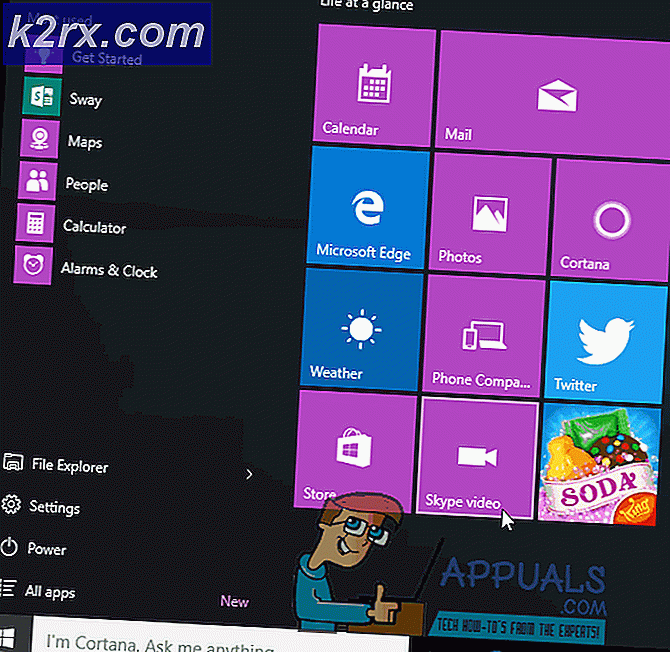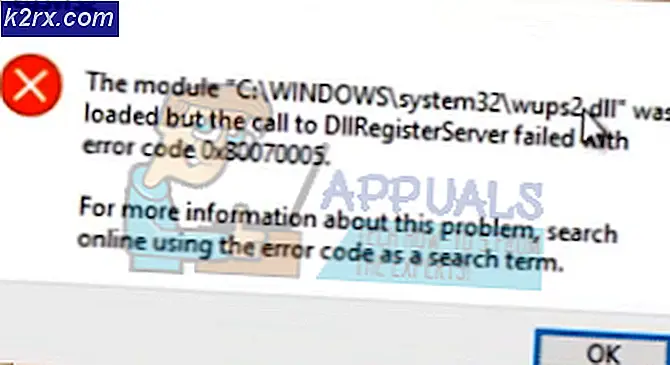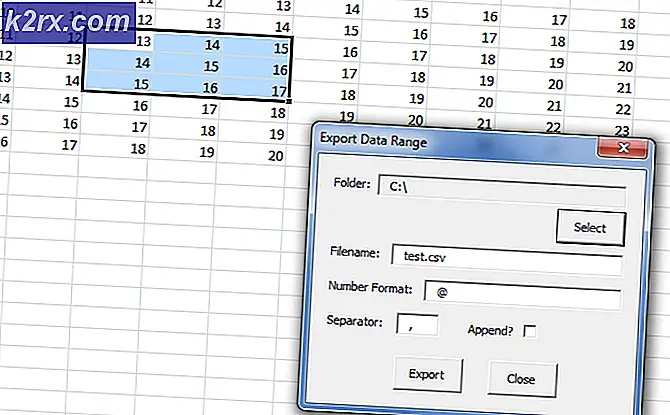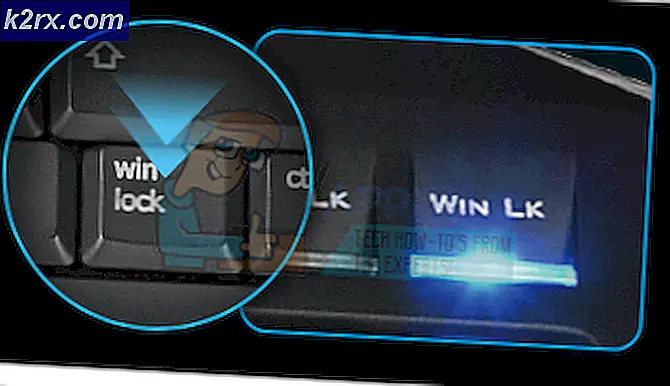Cara Memperbaiki Windows Live Error 0x800CCC7D 'tidak mendukung koneksi SSL'
Windows Live Mail ternyata menyebabkan sedikit masalah dengan pengguna. Ada sejumlah pesan kesalahan yang akan Anda dapatkan dan Anda tidak akan dapat mengirim atau menerima email, dan kode kesalahan 0x800CCC7D adalah salah satunya. Kode ini biasanya disertai dengan pesan kesalahan yang mengatakan Server tidak mendukung koneksi SSL.
Jika Anda mendapatkan pesan kesalahan ini, Anda akan sepenuhnya diblokir, dan Anda tidak dapat mengirim atau menerima email, atau dalam kasus kedua, Anda dapat menerima email tetapi Anda tidak dapat mengirimnya. Apa pun itu, Anda juga memiliki akun surat semi-fungsional, atau yang benar-benar non-fungsional, dan tidak baik untuk Anda.
Namun, ada solusi yang cukup mudah untuk ini, karena masalahnya terletak pada koneksi SSL yang digunakan Windows Live Mail. Cukup ikuti langkah-langkah dalam metode di bawah ini dan Anda akan dapat memecahkan masalah dalam satu menit.
Nonaktifkan koneksi SSL
Jika Windows Live Mail tidak mengizinkan Anda menggunakan koneksi SSL, itu adalah solusi yang jelas untuk mematikannya.
TIP PRO: Jika masalahnya ada pada komputer Anda atau laptop / notebook, Anda harus mencoba menggunakan Perangkat Lunak Reimage Plus yang dapat memindai repositori dan mengganti file yang rusak dan hilang. Ini berfungsi dalam banyak kasus, di mana masalah ini berasal karena sistem yang rusak. Anda dapat mengunduh Reimage Plus dengan Mengklik di Sini- Buka Windows Live Mail.
- Klik Tools, lalu
- Soroti akun yang bermasalah, dan klik
- Pergi ke Lanjutan
- Temukan Server ini membutuhkan koneksi aman (SSL). Pastikan itu benar
- Klik Apply dan kemudian OK untuk menutup jendela.
Sekarang, ini akan benar-benar memperbaiki masalah Anda, atau Anda mungkin mendapatkan kesalahan mengatakan Pesan tidak dapat dikirim karena server menolak alamat email pengirim. Jika masalah sudah diperbaiki, Anda siap untuk melanjutkan. Jika Anda mendapatkan pesan kesalahan di atas, ikuti langkah-langkah di bawah ini untuk memperbaikinya juga.
- Gunakan langkah 1 hingga 3 untuk masuk ke jendela Properties, tetapi kali ini menuju ke Server
- Di bawah Server Surat Keluar, pastikan bahwa server saya memerlukan otentikasi dicentang.
- Klik Apply, dan kemudian OK untuk menutup jendela Properties.
Apa yang dilakukan adalah menonaktifkan koneksi SSL untuk akun Anda, dan Anda dapat mengirim dan menerima email tanpa masalah apa pun sekarang. Anda mungkin bertemu dengan beberapa orang yang memberitahu Anda untuk mengubah port untuk surat keluar, tetapi ini terlalu rumit, dan sering kali tidak berhasil. Cukup ikuti langkah-langkah di atas dan Anda akan menyelesaikan masalah Anda dalam waktu singkat.
TIP PRO: Jika masalahnya ada pada komputer Anda atau laptop / notebook, Anda harus mencoba menggunakan Perangkat Lunak Reimage Plus yang dapat memindai repositori dan mengganti file yang rusak dan hilang. Ini berfungsi dalam banyak kasus, di mana masalah ini berasal karena sistem yang rusak. Anda dapat mengunduh Reimage Plus dengan Mengklik di Sini